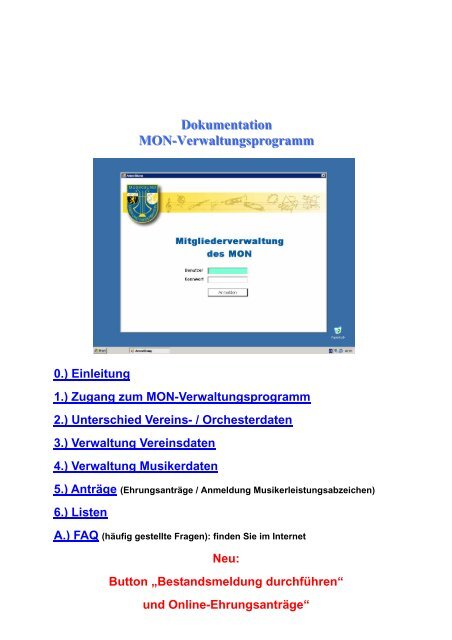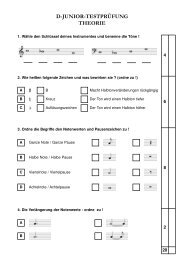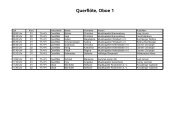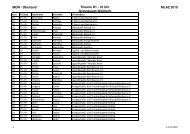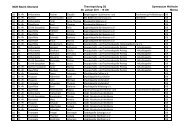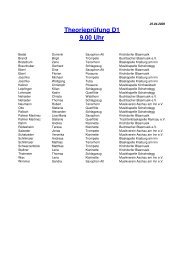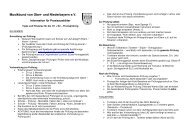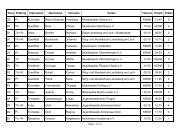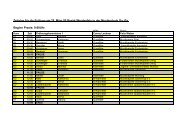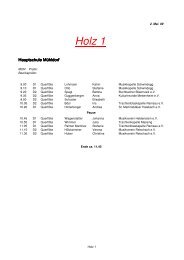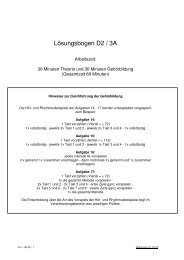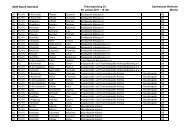MON-Verwaltungssoftware
MON-Verwaltungssoftware
MON-Verwaltungssoftware
Sie wollen auch ein ePaper? Erhöhen Sie die Reichweite Ihrer Titel.
YUMPU macht aus Druck-PDFs automatisch weboptimierte ePaper, die Google liebt.
Dokumenttattiion<br />
<strong>MON</strong>--Verwallttungsprogramm<br />
0.) Einleitung<br />
1.) Zugang zum <strong>MON</strong>-Verwaltungsprogramm<br />
2.) Unterschied Vereins- / Orchesterdaten<br />
3.) Verwaltung Vereinsdaten<br />
4.) Verwaltung Musikerdaten<br />
5.) Anträge (Ehrungsanträge / Anmeldung Musikerleistungsabzeichen)<br />
6.) Listen<br />
A.) FAQ (häufig gestellte Fragen): finden Sie im Internet<br />
Neu:<br />
Button „Bestandsmeldung durchführen“<br />
und Online-Ehrungsanträge“
0). Einleitung<br />
Allgemein<br />
Überall, wo in nachfolgender Dokumentation die männliche Form Verwendung findet,<br />
ist immer auch die entsprechende weibliche Form gemeint.<br />
Warum eine neue Software<br />
Die bisherige Software stammt in ihrer ursprünglichen Version aus den 90er Jahren und<br />
war in einer nicht mehr gebräuchlichen Programmiersprache programmiert. Dies hatte<br />
zur Folge, dass niemand außer dem Programmierer die Software pflegen und<br />
weiterentwickeln konnte. Dieses Abhängigkeitsverhältnis sollte beendet werden.<br />
Darüber hinaus war die Akzeptanz durch das veraltete „Handling“ bei unseren Vereinen<br />
sehr gering.<br />
Beim Datentransfer zwischen <strong>MON</strong>-Verwaltungsprogramm, Bezirke-Programm und<br />
dem Vereinsverwaltungsprogramm kam es immer häufiger zu Fehlern und Problemen.<br />
All dies hat den <strong>MON</strong> veranlasst, einen ganz neuen Weg bei der <strong>Verwaltungssoftware</strong><br />
zu gehen.<br />
Was ist das NEUE an der Software<br />
Der entscheidende Unterschied ist, dass es sich um eine Server-basierte Online-<br />
Software handelt, d.h. alle Nutzer greifen online auf die gleiche Software zu. Dazu ist<br />
allerdings eine permanente DSL- (bzw. ISDN-) Verbindung notwendig.<br />
D.h. es können keine Probleme mehr beim Überspielen der Daten wie bei den alten<br />
Versionen auftauchen und darüber hinaus können Programmänderungen bzw.<br />
-erweiterungen aufgespielt werden, ohne dass CD´s versandt werden müssen. In der<br />
Regel bemerken die Nutzer Programmänderungen gar nicht.<br />
Neu ist, dass jeder Verein für seine Funktionäre/Vorstandsmitglieder eine Historie<br />
anlegen kann. D.h. jedem Musiker bzw. jedem Vorstandsmitglied können verschiedene<br />
Funktionen zugeordnet werden, die auch bereits in der Vergangenheit liegen können<br />
(siehe 4.) „Funktionen“).<br />
Neu ist außerdem, dass bei jedem Musiker auch „vereinseigene“ Ehrungen und Kurse<br />
erfasst werden können.<br />
Bitte beachten Sie allerdings:<br />
Auch wenn die Software wie eine Homepage aussieht, steckt jedoch viel mehr hinter<br />
dieser Software als bei einer normalen Homepage und leider bedingt dies auch einige<br />
Einschränkungen vor allem im Handling. Der elementare Unterschied zu einer<br />
Homepage ist, dass eine Homepage i.d.R. nur Daten bereit stellt, während die <strong>MON</strong>-<br />
<strong>Verwaltungssoftware</strong> ständig Daten mit dem Nutzer austauscht, speichert und abprüfen<br />
muss, ob in der Zwischenzeit jemand anderer diese Daten verändert hat.
Modularer Aufbau<br />
Um für die geplanten Programmerweiterungen gewappnet zu sein (siehe auch<br />
„RoadMap“) ist die Software modular aufgebaut. Derzeit gibt es zwei Hauptmodule und<br />
ein Neben-Modul:<br />
Hauptmodule: Vereinsdaten<br />
Musikerdaten<br />
Nebenmodul: Anmeldung zu den Musikerleistungsabzeichenprüfungen (MLAZ)<br />
MUSIKER-<br />
DATEN<br />
VEREINS-<br />
DATEN<br />
M<br />
L<br />
A<br />
Z<br />
Das macht zwar etwas mehr Arbeit durch des „Wechseln“ zwischen den verschiedenen<br />
Modulen, aber so können dem Programm jederzeit weitere Module hinzugefügt werden.<br />
Termin Wartungsarbeiten<br />
Mit der programmierenden Firma haben wir festgelegt, dass Wartungsarbeiten (d.h. das<br />
Aufspielen von Korrekturen und Ergänzungen bzw. neuen Modulen in den Server)<br />
immer freitags zwischen 10 und 12 Uhr vorgenommen werden. D.h. es kann in diesem<br />
Zeitfenster gelegentlich dazu kommen, dass die Software nicht aufrufbar ist.
1). Zugang zum <strong>MON</strong>-Verwaltungsprogramm<br />
Windows XP<br />
Die Software lässt sich über die „Remotedesktop-Client“ aufrufen. Diese finden Sie unter<br />
Start/AlleProgramme/Zubehör/Kommunikation/Remotedesktopverbindung.<br />
Windows 2000 / Windows 98 / Windows ME<br />
Bei diesen Betriebssystemen ist der „Remotedesktop-Client“ nicht zwingend bereits mit<br />
ausgeliefert.<br />
Bitte gehen Sie dazu auf folgenden Link („Strg“-Taste + Klicken):<br />
www.microsoft.com/downloads/details.aspxfamilyid=80111f21-d48d-426e-96c2-<br />
08aa2bd23a49&displaylang=en<br />
oder gehen Sie im Internet auf www.google.de und geben Sie dort den Suchbegriff „msrdpcli“<br />
ein.<br />
Dort den Download ausführen und das Programm installieren. Anschließend finden Sie das<br />
Programm unter Start/Programme/Zubehör/Kommunikation/Remotedesktopverbindung oder<br />
unter Start/Programme/Zubehör/Remotedesktopverbindung.<br />
Linux (OpenSuse 11.0)<br />
Die Verbindung zu unserem Server funktioniert folgendermaßen:<br />
Anwendungen/System/Verbindung zu Fremdrechner/Verbindung zu Fremdrechner<br />
krdc/KDE4<br />
Dann die IP-Adresse „verwaltung.mon-online.de“ eingeben und den Button "Zu einer<br />
Windows-RDP-Arbeitsfläche verbinden" drücken.<br />
Macintosh<br />
Die Software für den Remotedesktop-Client finden Sie im Internet unter<br />
http://www.microsoft.com/mac/products/remote-desktop/default.mspx<br />
Allgemein<br />
Da Sie künftig vermutlich öfter mit dem <strong>MON</strong>-Verwaltungsprogramm arbeiten werden,<br />
empfehlen wir Ihnen, sich den „Remotedesktop-Client“ als Icon auf Ihren Bildschirm zu<br />
legen. Dazu verfolgen Sie den oben genannten Pfad, klicken mit der rechten Maustaste auf<br />
„Remotedesktopverbindung“ und klicken dann auf „Senden an“ und dann auf „Desktop<br />
(Verknüpfung erstellen)“. Und schon ist das Icon auf Ihrem Desktop entstanden.<br />
Wenn Sie die „Remotedesktopverbindung“ aufrufen, geben Sie bei „Computer“ folgenden<br />
Namen ein: verwaltung.mon-online.de.
Anschließend erscheint das <strong>MON</strong>-Verwaltungsprogramm<br />
Beim ersten Aufruf<br />
Benutzer: Mustermann<br />
Kenntwort: Mustermann<br />
Sobald Sie das Passwort für die<br />
Verwaltung Ihres Vereins haben<br />
Benutzer: ________________<br />
Kennwort: ________________<br />
(eigene Daten verwenden)<br />
siehe Punkt 2 (ff)<br />
Beantragen Sie die Zugangsdaten<br />
für Ihren Verein über den<br />
Button/Schalter „Zugangsdaten<br />
beantragen“.<br />
Das Passwort muss aus datenschutzrechtlichen<br />
Gründen mind. 10 Zeiche<br />
und max. 13 Zeichen lang sein und<br />
aus numerischen, alphanumerischen<br />
und Sonder-Zeichen bestehen.<br />
Der <strong>MON</strong> verknüpft Ihre Zugangsdaten<br />
mit Ihrem Verein und<br />
informiert Sie über die Freischaltung<br />
des Programms
Hinweis:<br />
Bitte beenden Sie zuerst das Verwaltungsprogramm, bevor Sie die Terminal-Session, d.h.<br />
den Remotedesktop-Client, beenden!<br />
Aufgrund eines Window-Spezifikas könnte es sonst dazu kommen, dass sich andere<br />
Nutzer auf Ihren Verein und damit auf die Vereins- und Musikerdaten einloggen können.
2). Unterschied Vereins- / Orchesterdaten<br />
Grundsätzlich werden die Daten zwischen Vereins- und Orchesterdaten unterteilt.<br />
Typische Vereinsdaten sind:<br />
1. Vorsitzender, Jugendleiter, Postadresse, Bankverbindung<br />
Typische Orchesterdaten sind:<br />
Dirigent, Wertungsspiel-Teilnahmen<br />
Zwischen den beiden Bereichen „Verein“ und „Orchester“ bzw. zwischen den verschiedenen<br />
Orchestern Ihres Vereins können Sie über das Menü „Arbeitsbereich“ / „wechseln“ hin und<br />
her wechseln.<br />
In die jeweiligen Bereiche kommen Sie durch den Klick auf die entsprechende Ebene:<br />
Doppelklick auf „MV…“ = Vereinsbereich<br />
Doppelklick auf „Orchester“ = Orchesterbereich<br />
Vereinsbereich:<br />
Orchesterbereich:<br />
Die Musiker werden im Vereinsbereich erfasst und über den Punkt „Orchester“ dann den<br />
jeweiligen Orchestern zugeordnet. Musiker können auch mehreren Orchestern eines Vereins<br />
zugeordnet werden.<br />
Im Orchesterbereich können dann die Musiker je Orchester nur angesehen bzw. in Listenform<br />
zugesendet werden (die Druckfunktion ist derzeit noch nicht programmiert).<br />
Zwei Dinge müssen Sie gleich erledigen:<br />
1.) Beim 1. Vorsitzende ist zwar die Funktion „1.Vorsitzender“ bereits hinterlegt.<br />
Angezeigt wird dieser jedoch erst, wenn Sie im Bereich „Musiker“ bei<br />
„Funktionen“ das „von“-Datum ausfüllen<br />
(Das „bis“-Datum ist beim aktuellen 1. Vorsitzenden leer zu lassen)!<br />
2.) Aus technischen Gründen konnten wir die Dirigenten nicht mit den Orchestern<br />
verknüpfen. Bitte ordnen Sie Ihrem Dirigenten im Bereich „Musiker“ bei<br />
„Funktionen“ „1. Dirigent“ zu.
Listen im csv-Format<br />
Beim Öffnen der Listen kann es dazu kommen, dass die Datumsfelder (Geburtsdatum etc.)<br />
mit Uhrzeiten angezeigt werden:<br />
Nachname Vorname M/W Geburtsdatum Ort<br />
Mustermann Hans M 01.01.1990 00:00 Obermusterstadt<br />
Diese Anzeige lässt sich in Excel sehr leicht abändern, indem Sie die betreffende Spalte<br />
markieren, dann auf "Zellen formatieren" gehen und dort in Kategorie "Datum" die<br />
entsprechende Anzeige wählen.<br />
Und schon ist die Anzeige richtig:<br />
Nachname Vorname M/W Geburtsdatum Ort<br />
Mustermann Hans M 01.01.1990 Obermusterstadt<br />
Wechseln zwischen den Orchestern<br />
Um das Wechseln zwischen den verschiedenen Orchestern zu vereinfachen, gibt es nun den<br />
Button „Orchester“.<br />
Klicken Sie auf den Button/Schalter „Orchester“. Dann öffnet sich das Auswahlfenster mit<br />
den Orchestern Ihres Vereins. Mit einem Doppelklick auf das entsprechende Orchester wird<br />
dieses geöffnet.
3). Verwaltung Vereinsdaten<br />
Eine Liste mit allen Vereinsdaten zum Ausdrucken werden wir in den nächsten Tagen noch<br />
programmieren!<br />
Die Vereinsdaten sind in folgende Bereiche unterteilt:<br />
Allgemein:<br />
Hier können Sie die allgemeinen Vereinsdaten nur ansehen.<br />
Änderungen sind nicht möglich.<br />
Nach dem Erfassen der Veränderungen im Musikerbestand<br />
müssen Sie hier den Button „Bestandsmeldung durchführen“<br />
aktivieren! Dadurch wird das Zuschusskriterium „Liste“ auf<br />
erfüllt gesetzt. Der Button „Bestandsmeldung durchführen“<br />
verschwindet dann und wird erst wieder im folgenden Jahr<br />
freigeschalten.<br />
Postempfänger: Hier können Sie – abweichend von Vorstand und Dirigent – eine<br />
Adresse erfassen, an die die offizielle <strong>MON</strong>-Post gesandt werden<br />
soll. Dies muss kein Musiker des Vereins sein. Es kann auch eine<br />
Postfach-Adresse eingegeben werden.<br />
Um Änderungen durchzuführen, klicken Sie auf den Button/<br />
Schalter „Ändern“<br />
Zahlungsverkehr: Hier können Sie die Bankverbindung Ihres Vereins erfassen, über<br />
die z.B. der <strong>MON</strong>-Mitgliedsbeitrag abgebucht wird.<br />
Die Daten „Bundesbeitrag“ und „GEMA-Beitrag“ können nicht<br />
verändert werden.<br />
Versicherung:<br />
Hier können Sie nur ansehen, ob Ihr Verein eine Versicherung<br />
über den Rahmenvertrag des <strong>MON</strong> hat. Die Daten können nicht<br />
geändert werden.<br />
Vorstand/<br />
Jugendleiter:<br />
Hier sehen Sie die Daten das 1.Vorsitzenden und des<br />
Jugendleiters, sofern diese Funktion vorab im Bereich „Musiker“<br />
zugeordnet wurde. Änderungen der Personen können nur im<br />
Bereich „Musiker“ vorgenommen werden. Dazu zuerst die<br />
Funktion beim aktiven Vorstand/Jugendleiter löschen bzw. mit<br />
einem „bis“-Datum versehen und dann den neuen Vorsitzenden/<br />
Jugendleiter zuordnen.<br />
Die Daten von Dirigent und Wertungsspiele finden Sie im Bereich Orchester (siehe dazu auch<br />
„2.) Unterschied Vereins-/Orchesterdaten“!
4.) Verwaltung Musikerdaten<br />
Allgemein<br />
Beim Klick auf den Bereich „Musiker“ erscheint das Auswahlfeld der aktuell<br />
gespeicherten Musiker.<br />
Die Auswahl eines Musikers kann auf zwei Arten erfolgen: Mit einem direkten<br />
Doppelklick auf den gewünschten Musiker oder über die Eingabe des Musikernamens im<br />
Feld „Suche nach Mitgliedsname, Mitgliedsnummer“.<br />
Die Liste der Musiker können Sie auf- oder abwärts nach Name, Vorname, Geschlecht oder<br />
Geburtsdatum sortieren lassen, indem Sie in der gewünschten Spalte auf die grau hinterlegte<br />
Schrift klicken.<br />
Eine Liste aller Musiker können Sie sich im csv-Format über den Button/Schalter „Als Liste<br />
zusenden“ zumailen lassen!<br />
Erfassen eines neuen Musikers<br />
Klicken Sie auf den Button/Schalter „Neu“ (rechts unten).<br />
Bevor Sie einen neuen Musiker erfassen können, prüfen wir, ob dieser Musiker bereits in<br />
einem anderen Orchester oder einem anderen Verein erfasst ist, um Doppeleingaben zu<br />
vermeiden. Dadurch wird Ihnen ggf. auch die Eingabe von Adresse, Kontaktdaten etc.<br />
erspart.<br />
Bitte geben Sie auf jeden Fall das genaue Geburtsdatum ein, um eine korrekte Suche zu<br />
ermöglichen.
Sollte der Musiker bereits bei einem anderen Verein gemeldet sein, legt Ihnen das<br />
Programm diesen Musiker zur Auswahl vor:<br />
Sie können den Musiker dann auswählen und mit „weiter“ bestätigen.<br />
Anschließend klicken Sie auf „Fertigstellen“ und der Musiker wird angelegt. Danach<br />
wechselt das Programm automatisch in die Musiker-Anzeige, wo Sie weitere Daten<br />
erfassen können.<br />
Sollte kein Musiker mit dem von Ihnen vorgegeben Namen und Geburtsdatum in der<br />
Software gespeichert sein, klicken Sie ebenfalls auf „weiter“<br />
Anschließend geben Sie Vorname, Geschlecht und Eintrittsdatum ein und klicken dann<br />
auf „Fertigstellen“. Dadurch wird ein neuer Musiker angelegt. Anschließend wechselt das<br />
Programm automatisch in die Musiker-Anzeige, wo Sie weitere Daten erfassen müssen.<br />
Wechseln zwischen Musikern<br />
Mit den Buttons in der unteren Leiste können sie zum ersten , vorherigen ,<br />
nächsten oder letzten Musiker springen.
Stammdaten:<br />
Hier können Sie Straße, PLZ, Ort, Geburtsdatum, Geschlecht,<br />
Eintrittsjahr und Kennzeichen „In Ausbildung“ erfassen.<br />
Hier können Sie auch Musiker „löschen“, die aus dem Verein<br />
ausgetreten sind, indem sie auf den Button/Schalter „Vereinsaustritt“<br />
klicken. Durch diese Funktion werden Musiker unwiederbringlich<br />
und ggf. aus allen Orchester des Vereins gelöscht. Sollte der Musiker<br />
später einmal wieder „reaktiviert“ werden, muss er neu angelegt<br />
werden.<br />
Bitte beachten Sie dazu auch den Unterschied zum Ausscheiden aus<br />
einem Orchester (siehe dazu auch im Bereich „Orchester“), wobei<br />
die Person entweder als Passiver oder als Musiker in einem weiteren<br />
Orchester erhalten bleibt.<br />
Das Austrittsdatum darf nicht in der Zukunft liegen – deshalb ist es<br />
nicht möglich, in der Zukunft liegende Daten anzuwählen!
Sollten der zu löschende Musiker für eine Musikerleistungsabzeichenprüfung<br />
angemeldet sein, fordert Sie das Programm auf sich<br />
zu entscheiden, ob die Löschung abgebrochen werden soll oder ob<br />
auch die MLAZ-Anmeldung gelöscht werden soll.<br />
Die gelöschten Musiker finden Sie mit allen bisherigen Angaben,<br />
wenn Sie den Button/Schalter „Umschalten auf Ehemalige“ klicken.<br />
Allerdings können die Daten nicht mehr geändert und der Musiker<br />
auch nicht mehr „reaktiviert“ werden.<br />
Vereinsangaben: Hier wird eine Historie über den Eintritt (Eintrittsdatum) und den<br />
Austritt (Austrittsdatum) in den Verein, sowie in Zukunft weiteren<br />
Funktionen angezeigt.<br />
Bankverbindung: Aufgrund der leidigen Datenschutzprobleme unserer Wirtschaftsunternehmen,<br />
haben wir uns entschlossen diese sensiblen Daten<br />
derzeit nicht erfassbar zu machen! Erst wenn wir eine für uns<br />
„ausreichend sichere“ Speicherungsmöglichkeit gefunden haben,<br />
wird die Funktionalität freigegeben.<br />
Kommunikationsdaten:<br />
Hier können Sie beliebig viele Telefonnummern, Fax-Nummern und<br />
eMail-Adressen speichern. Wählen Sie dazu einfach die<br />
Kommunikationsart (eMail, Fax, Handy, Tel. dienstl., Tel. privat)<br />
aus und erfassen Sie dann im Feld „Eintrag“ die individuellen Daten.<br />
Funktionen: Hier können Sie jedem Musiker seine Funktionen zuordnen. Es sind<br />
jedem Musiker beliebig viele Funktionen zuordenbar, so dass für<br />
jeden Musiker eine Historie erstellt werden kann.<br />
Wählen Sie im Bereich Funktion die gewünschte Funktion aus. Das<br />
Feld „in“ füllt sich in der Regel selbst aus, sofern es nicht mehrere<br />
Optionen gibt. Dann müssen Sie noch das Feld „von“ ausfüllen (oder<br />
durch einen Klick auf „Pfeil nach unten“ über den Kalender auswählen).<br />
Das Feld „bis“ wird nur ausgefüllt, sofern der Musiker diese<br />
Funktion nicht mehr ausübt. Im Feld „Bemerkungen“ können Sie<br />
einen beliebigen Text erfassen.<br />
Sollten Sie eine neue Funktion benötigen, teilen Sie dies dem <strong>MON</strong> mit.<br />
Ehrungen: Hier können Sie für jeden Musiker Ehrungen erfassen. Die Ehrungen<br />
unterteilen sich in „<strong>MON</strong>-Ehrungen“, „Vereinseigene Ehrungen“<br />
und „<strong>MON</strong>-Ehrungen (historisch)“. Die „<strong>MON</strong>-Ehrungen“ können<br />
nicht geändert oder erfasst werden – diese werden automatisch bei<br />
der Erstellung der Ehrung durch den <strong>MON</strong> eingespielt. <strong>MON</strong>-<br />
Ehrungen aus der Vergangenheit, die noch nicht erfasst sind, können<br />
Sie als „<strong>MON</strong>-Ehrungen (historisch)“ anlegen. Bei „Vereinseigene<br />
Ehrungen“ erfassen Sie die Ehrungsart bitte im Feld „Ehrungstext“.
Instrumente:<br />
Kurse:<br />
Orchester:<br />
Hier können jedem Musiker beliebig viele Instrumente zugeordnet<br />
werden. Hierbei handelt es sich nur um die Auflistung der von dem<br />
jeweiligen Musiker beherrschten Instrumente. Diese können dann im<br />
jeweiligen Orchester zugeordnet werden.<br />
Bereits erfasste Instrumente können nicht geändert, sondern<br />
nur gelöscht werden. Hierzu führen Sie einen Doppelklick auf das<br />
bestehende Instrument aus und löschen dieses durch einen Klick auf<br />
den dann entstehenden Button/Schalter „löschen“.<br />
Neue (weitere) Instrumente erfassen Sie über den Button/Schalter<br />
„Neu“ rechts unten und dann durch die Auswahl der vorgegebenen<br />
Instrumente. Sollte ein Instrument nicht vorgegeben sein, wenden<br />
Sie sich bitte an die <strong>MON</strong>-Geschäftsstelle.<br />
Im Bereich „Orchester“ können nur Instrumente ausgewählt werden,<br />
die im Bereich „Instrumente beherrscht“ angelegt sind!<br />
Hier können Sie bei jedem Musiker „Vereinseigene Kurse“ anlegen<br />
bzw. die <strong>MON</strong>-Kurse (D- und C-Bereich) ansehen. <strong>MON</strong>-Kurse<br />
können nicht angelegt, geändert oder gelöscht werden. Die <strong>MON</strong>-<br />
Kurse werden automatisch angezeigt, sobald die Benotung erfolgt ist.<br />
„Vereinseigene Kurse“ können Sie erfassen, in dem Sie auf den<br />
Button/Schalter „Neu“ klicken und dann die angegebenen Daten<br />
erfassen. Die Kursart erfassen Sie im Bereich „Kurstext“.<br />
Hier müssen Sie dem Musiker ein Orchester zuweisen. Es ist auch<br />
möglich, einem Musiker mehrere Orchester zuzuordnen.<br />
Aktuell wurden allen Musikern das „falsche“ Beginndatum<br />
01.01.1900 und das Instrument „keine Angaben“ zugespielt.<br />
Bitte ändern Sie dies entsprechend mit den richtigen Angaben ab!<br />
Hinweis: Für Musiker, die innerhalb eines Vereins gleichzeitig in<br />
mehreren Orchestern spielen, wird nur einmal Mitglieds-, GEMAund<br />
ggf. Versicherungsbeitrag berechnet.<br />
In diesem Bereich können Sie den Orchesteraustritt eines Musikers<br />
vornehmen, indem Sie auf den Button/Schalter „Orchesteraustritt“<br />
klicken.
Ist der Musiker nur einem Orchester des Vereins zugeordnet, frägt<br />
das Programm nach, ob der Musiker nur aus dem Orchester<br />
entfernt werden soll oder ob ein kompletter Vereinsaustritt erfolgen<br />
soll.<br />
Soll gleichzeitig der Vereinsaustritt erfolgen, setzen Sie in dem entsprechenden<br />
Kästchen einen Hacken.<br />
Sollten der zu löschende Musiker für eine Musikerleistungsabzeichenprüfung<br />
angemeldet sein, fordert Sie das Programm auf sich<br />
zu entscheiden, ob die Löschung abgebrochen werden soll oder ob<br />
auch die MLAZ-Anmeldung gelöscht werden soll.<br />
Änderung von Musikerdaten<br />
Um bei einem Musiker Daten zu ändern, rufen Sie den Musiker durch einen Doppelklick<br />
auf. Anschließend können Sie in den Bereichen Stammdaten, Bankverbindung,<br />
Kommunikationsdaten (Tel., Fax, eMail), Funktionen, Ehrungen, Instrumente, Kurse<br />
oder Orchester Änderungen vornehmen, in dem Sie rechts unten auf „Ändern“ oder für<br />
Neueinträge auf den Button/Schalter „Neu“ klicken.<br />
Die Erläuterungen zu den o.g. Bereichen finden Sie unter „Erfassen eines neuen<br />
Musikers“.
Orchesterzugehörigkeits-Assistent<br />
Die Software kennt nur drei Stati für Mitglieder:<br />
* Musiker/innen (dazu gehören zwingend auch Auszubildende)<br />
* Passive Mitglieder mit einer Orchesterfunktion (Dirigent, stellv. Dirigent,<br />
Marketenderin, Registerführer)<br />
* Passive Mitglieder<br />
Alle in der Software eingetragenen Personen müssen einem dieser Stati zugeordnet sein.<br />
Leider war es bislang in Einzelfällen möglich, Personen mit ungeklärtem Status einzutragen.<br />
Diese werden nun beim Aufrufen eines solchen Mitglieds über den Orchesterzugehörigkeits-<br />
Assistent abgeprüft und müssen zwingend einem der o.g. Stati zugeordnet werden.<br />
Der Orchesterzugehörigkeits-Assistent kann nicht abgebrochen werden!<br />
Sollte es sich bei dem „ungeklärten“ Mitglied um einen Musiker handeln, klicken Sie auf auf<br />
„Musiker im Orchester“ und dann auf den Button „weiter“<br />
Sollte noch kein Instrument erfasst sein, fordert der Assistent auf, ein Instrument zu erfassen.<br />
Anschließend auf „Fertigstellen“ klicken.<br />
Sollte es sich bei dem „ungeklärten“ Mitglied um ein passives Mitglied handeln, auf „passives<br />
Mitglied“ und dann auf „weiter“ und anschließend auf „Fertigstellen“ klicken.
5.) Anträge<br />
Anmeldungen Musikerleistungsabzeichen<br />
Eine Anmeldung zu den Musikerleistungsabzeichenprüfungen des <strong>MON</strong> ist mit Einführung<br />
der neuen Software nur mehr beleglos über das <strong>MON</strong>-Verwaltungsprogramm möglich.<br />
Die verschiedenen Prüfungen zum Musikerleistungsabzeichen sind bereits in der Software<br />
hinterlegt.<br />
Bevor Sie mit der Erfassung Ihrer Teilnehmer/innen beginnen, müssen Sie überprüfen, ob die<br />
Prüflinge bereits als Musiker erfasst und ob dort folgende MUSS-Daten des Prüflings<br />
gespeichert sind:<br />
Straße, PLZ, Ort<br />
eMail-Adresse bzw. Telefonnummer des Teilnehmers<br />
Bitte überprüfen Sie, ob das Prüfungsinstrument bei „Instrumente beherrscht“ eingetragen ist<br />
(siehe dazu Punkt 4 „Verwaltung Musikerdaten“).<br />
Anschließend können Sie die Prüflinge im Menüpunkt „Anträge“ erfassen:<br />
Klicken Sie dazu auf den Button/Schalter „Neu“ und es erscheint die Anmeldemaske:<br />
„Musiker“: Durch einen Klick auf ... können Sie einen Prüfling (Musiker) auswählen.<br />
„Veranstaltung“: Durch einen Klick … auf können Sie dem Prüfling (Musiker)<br />
eine<br />
Veranstaltung zuordnen.
Bevor Sie die Kurs-Art (D1, D2, D3) erfassen können, müssen Sie die Lastschrifteinzugsermächtigung<br />
erteilen. Der Lastschrifteinzug ist nur beim ersten Prüfling zu erfassen und hat<br />
dann für alle weiteren Prüflinge Gültigkeit.<br />
„Prüfung“: Bei „Kurs“ können Sie die Prüfungsart (D1, D2, D3) und das Prüfungsinstrument<br />
auswählen. (Das Prüfungsinstrument muss dazu bei dem<br />
Musiker bereits als „Instrument beherrscht“ eingetragen sein.)<br />
Bei der Teilnahme an einer kompletten D-Prüfung klicken Sie sowohl<br />
„Theorie“, als auch „Praxis“ an. Eine Teilnahme an Teilprüfungen ist ebenfalls<br />
möglich – dazu nur die jeweilige gewünschte Prüfungsart anklicken.<br />
„Ausbilder“: Zwingend anzugeben sind Name, Adresse, Telefonnummer und eMail-<br />
Adresse des Ausbilders, da der <strong>MON</strong> künftig auch direkt Informationen an die<br />
Ausbilder weiterleiten wird, um die Prüflinge noch besser auf die Prüfungen<br />
vorbereiten zu können.<br />
„OK“: Mit „OK“ bestätigen Sie die Anmeldung.<br />
Plausibilitätsprüfung<br />
Die Software überprüft während Ihrer Eingabe, ob bereits frühere Musikerleistungsabzeichenprüfungen<br />
(mit anderem Instrument oder auch Teilprüfungen) erfasst sind bzw. ob bei einer<br />
Anmeldung für D2-Silber die D1-Bronze-Prüfung in der gleichen Instrumentenklasse bereits<br />
absolviert wurde und präsentiert die Ergebnisse und Rückfragen in Form von „PopUp-<br />
Fenstern“.<br />
Es kann vorkommen, dass frühere D1-Prüfungen (noch) nicht in der Software gespeichert<br />
sind. Dann fordert Sie das Programm auf, Ort und Datum der Prüfung einzugeben.<br />
Der <strong>MON</strong> überprüft diese Angaben anhand der originalen Prüfungsbögen und erfasst das<br />
Ergebnis nachträglich in die Software. Bis dahin bleibt die Anmeldung „schwebend<br />
unwirksam“.
Soll ein Prüfling für die D1- und D2-Prüfung angemeldet werden, müssen Sie den Prüfling<br />
(Musiker) zwei Mal aufrufen und zwei unterschiedliche Prüfungsarten eingeben.<br />
Eine Liste aller angemeldeten Prüflinge finden Sie sobald Sie auf den Bereich „Anträge“<br />
klicken.<br />
Eine Liste zum Ausdrucken werden wir in den nächsten Tagen noch programmieren!<br />
Angemeldete Prüflinge können noch bis zum Anmeldeschluss gelöscht bzw. die Daten<br />
geändert werden. Nach Ablauf des Anmeldeschlusses sind die Daten gesperrt. Änderungen<br />
und Löschungen sind dann nur noch über den Bezirksverantwortlichen möglich.<br />
Bitte erwarten Sie keine Anmeldebestätigung oder eine Rückmeldung bzgl. der<br />
Anmeldungen. Bei der serverbasierten Software greifen alle Beteiligten auf den gleichen<br />
Datenbestand zu, d.h. alles was Sie in Ihrem Bereich an Anmeldungen sehen, sieht der<br />
Bezirksjugendleiter über seinen Account ebenfalls und auf das greift auch der <strong>MON</strong>-<br />
Verantwortliche zu. Deswegen gibt es keine separate Anmeldebestätigung.<br />
Ehrungen<br />
Ehrungsanträge sind ab dem 01.01.2010 nur noch online über die <strong>MON</strong>-<strong>Verwaltungssoftware</strong><br />
möglich.<br />
Vorteile der Online-Anmeldung sind:<br />
- Übertragungsfehler (Lesbarkeit der Handschriften etc.) sind ausgeschlossen.<br />
- Die Bearbeitungszeit in der Geschäftsstelle verkürzt sich.<br />
- Nachfragen durch die Geschäftsstelle bzgl. Erfüllung der Ehrungszeiträume sind nicht mehr<br />
notwendig, da das Programm die Ehrungszeiträume überprüft.<br />
- Sie können jederzeit den aktuellen Bearbeitungsstatus einsehen.<br />
Die online-Ehrungsanträge finden Sie unter dem Button „Anträge“ und dort unter<br />
„Ehrungen“.<br />
Bitte legen Sie zuerst eine „Ehrungsveranstaltung“ (siehe nächste Seite) an, indem Sie auf den<br />
Button „Neu“ rechts unten klicken. Bitte füllen Sie dazu unbedingt alle Angaben gewissenhaft<br />
aus, da die Bezirksleitungen automatisch durch die Software einen Hinweis auf die<br />
Ehrungswünsche erhalten. Für die Beantragung von Ehrungen ist zwingend eine gültige<br />
Bankverbindung des beantragenden Vereins notwendig! Orchester, bei denen dies aus<br />
triftigen Gründen (Städtische Einrichtungen, Werkkapellen) nicht möglich ist, wenden sich<br />
bitte vorab an die <strong>MON</strong>-Geschäftsstelle.
Name der Veranstaltung:<br />
z.B. Frühjahrskonzert, Jahreshauptversammlung<br />
Bemerkung:<br />
z.B. dass der Bezirksleiter die Ehrungen<br />
durchführen soll<br />
oder dass die Ehrungen an einen abweichenden<br />
Postempfänger gesandt werden sollen<br />
Adresse der Veranstaltung:<br />
Bitte angeben, damit der Bezirksleiter den Ort<br />
der Ehrungen problemlos findet<br />
Einzugsermächtigung:<br />
ist zwingend notwendig, um Ehrungen zu<br />
beantragen<br />
Nachdem Sie die Ehrungsveranstaltung mit „OK“ angelegt haben, erscheint folgendes<br />
Fenster:<br />
Nun können sie die einzelnen Ehrungsanträge anlegen, indem Sie wiederum auf den Button<br />
„Ehrungsanträge ansehen/bearbeiten“ unten klicken<br />
und dann auf den Button „Neu“ klicken und auswählen, ob Sie eine „Ehrung für einen<br />
Musiker“ (Dirigentennadel (NEU!!!) / Ehrennadel für Musiker / Verdienstmedaille für aktive<br />
Funktionäre) oder eine „Ehrung für eine externe Person“ (Verdienstmedaille für passive<br />
Funktionäre / Fördermedaille) beantragen wollen:
Wählen Sie die entsprechende Ehrung aus:<br />
Wählen Sie den zu ehrenden Musiker aus:<br />
Für den Fall, dass der für die gewünschte Ehrung benötigte Zeitraum (z.B. Ehrennadel in<br />
Bronze für 15 Jahre) im eigenen Verein nicht ausreicht, errechnet das Programm die<br />
fehlenden Jahre und zeigt sie als „Differenz: - X,XX Jahre an.<br />
In diesem Fall müssen Sie Mitgliedschaften aus<br />
anderen Vereinen im Bereich<br />
„Vereinsbezeichnung“ „Tätigkeit von … bis ….“<br />
erfassen, bis der Ehrungszeitraum erfüllt ist.<br />
Sofern der/die Musiker/in auch in anderen Vereinen aktiv ist bzw. war, werden die Daten<br />
anonymisiert angezeigt und sofern notwendig auch in die Berechnung des Ehrungszeitraums<br />
einbezogen:
Im Feld „Ehrungskommentar“ können Sie noch hilfreiche Hinweise für die Ehrungsrede des<br />
Bezirksleiters einfügen (z.B. dass der/die Musiker/in auch noch als Kassier aktiv ist oder<br />
letztes Jahr das Musikerleistungsabzeichen in Gold absolviert hat).<br />
Nach einer Zusammenfassung Ihrer Angaben, können Sie den Ehrungsantrag abschließen …<br />
… und dann ggf. weitere Ehrungen erfassen.<br />
Natürlich ist es mit einem Doppelklick auf den gewünschten Ehrungsantrag auch möglich,<br />
nachträglich Änderungen vorzunehmen oder den Antrag komplett zu löschen.<br />
Bei Ehrungen von Externen …<br />
… wählen Sie zuerst die gewünschte Ehrung aus, erfassen dann die persönlichen Daten des zu<br />
Ehrenden …<br />
… und anschließend die Ehrungszeiträume (nur bei Verdienstmedaille!!!).
Sobald Sie alle Ehrungsanträge erfasst haben, können Sie die Ehrungen beim <strong>MON</strong><br />
beantragen, indem Sie auf den Button „Ehrungsanträge für obige Personen absenden“ gehen.<br />
In der Status-Leiste Ihrer Ehrungsveranstaltung können Sie den Status Ihrer<br />
Ehrungsveranstaltung bzw. auch der einzelnen Anträge erkennen:<br />
blau fertig Der Ehrungsantrag ist vollständig erfasst (und kann beantragt werden).<br />
schwarz unfertig Der Ehrungsantrag ist noch nicht vollständig erfasst.<br />
geld beantragt Der Antrag wurde beim <strong>MON</strong> bereits beantragt.<br />
grün bearbeitet Die Ehrungsanträge wurden beim <strong>MON</strong> bereits bearbeitet und wurden<br />
bereits zur Post gebracht.<br />
rot abgelehnt Der Antrag wurde vom <strong>MON</strong> abgelehnt! Ggf. in der Geschäftsstelle<br />
nachfragen.<br />
Beispiel<br />
Diese Ehrungen wurden bereits beim <strong>MON</strong><br />
beantragt, sind aber noch nicht bearbeitet.<br />
Sobald Sie eine Ehrungsveranstaltung beim <strong>MON</strong> beantragt haben, können keine Änderungen<br />
vorgenommen oder weiteren Ehrungsanträge gestellt werden.<br />
Sollten Sie eine Ehrungsveranstaltung bereits beim <strong>MON</strong> beantragt und dabei einen Antrag<br />
vergessen haben, können Sie dies mit Hilfe des Buttons „Nachmeldung“ nachholen.
6.) Listen<br />
In diesem Bereich werden alle bestehenden und zukünftigen Listen zusammengefasst und<br />
thematisch sortiert. Die Listen werden nicht zum Ausdrucken angeboten, sondern in Form<br />
einer CSV-Datei (= Excel-Format) zugemailt, so dass die Listen individuell sortiert, verändert<br />
und aufbereitet werden können.<br />
Vereinslisten<br />
Mitglieder-:<br />
Mitgliedsnummer,<br />
PLZ, Ort,<br />
Orchesterzugehörigkeit.<br />
Kommunikations-:<br />
Mitgliedsnummer,<br />
Diese Liste beinhaltet alle Mitglieder des Vereins mit<br />
Nachname, Vorname, Titel, Geschlecht, Geburtsdatum, Straße,<br />
Ausbildungskennzeichen, Vereinseintritt und<br />
Diese Liste beinhaltet alle Mitglieder des Vereins mit<br />
Nachname, Vorname und deren Kommunikationseinträgen.<br />
Musikerlisten<br />
Hier sind noch keine Listen verfügbar.<br />
Sonstige Listen<br />
Hier sind noch keine Listen verfügbar.